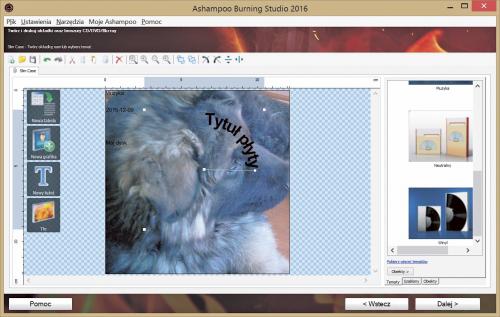Gorące oprogramowanie

Kliknij sekcję Okładki. Zaznacz pole obok rodzaju okładki, którą chcesz stworzyć. Rozwiń listę z prawej strony i wskaż na niej format arkuszy papieru, na których będziesz drukował. Zwykły papier to Arkusz A4. Możesz jednak drukować na papierze specjalnie przygotowanym do tego celu. Wskaż wtedy Zweckform J8431 CD Case Wkładka. Aby zmienić domyślne rozmiary arkusza lub zdefiniować własne, kliknij przycisk Edytuj formaty papieru.
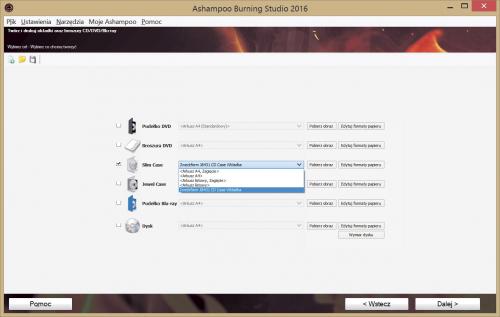

Użyj przycisku Pobierz obraz i wybierz opcję odpowiadającą formatowi okładki, np. Slim Case. Kliknij Importuj obraz i wskaż miejsce, w którym zapisany jest plik graficzny. Jeżeli został umieszczony na dysku, wybierz Z pliku i wskaż go. Możesz też skorzystać z wyszukiwarki okładek – użyj opcji Z wyszukiwarki okładek – rozwiązanie sprawdzi się, jeśli wypalasz oryginalną składankę bądź płytę jednego wykonawcy.
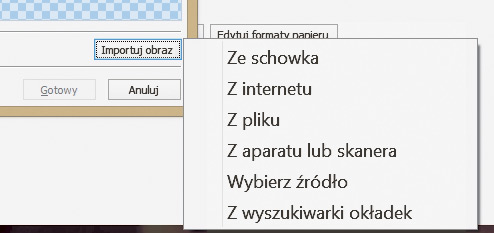

Przyciski u góry okna służą do obracania grafiki. Po dopasowaniu obrazu przejdź dalej, klikając Gotowy i OK. W części Zawartość dysku określ rodzaj zapisywanych danych, np. Muzyka. W polu Tytuł wprowadź tytuł płyty. Jeżeli tworzysz okładkę płyty audio, możesz umieść krążek z nagraniem w napędzie i pobrać z niego (o ile są na nim zapisane) informacje o tytułach. Wystarczy w tym celu kliknąć Ładowanie. Jeżeli chcesz wprowadzać dane ręcznie, użyj przycisku Rząd i uzupełnij odpowiednie pola informacjami o utworze. Zapisz dane, naciskając Zamknij. W ten sam sposób uzupełnij pozostałe rekordy i kliknij Dalej.
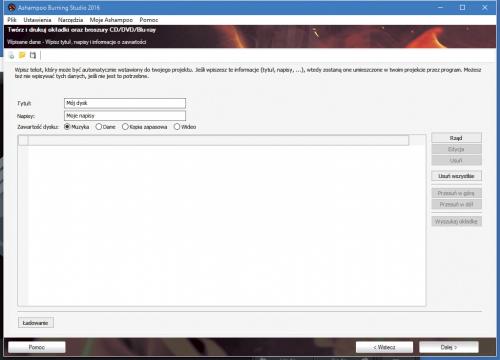

Korzystając z przycisków po lewej i funkcji dostępnych na pasku narzędziowym, uzupełnij okładkę dodatkowymi informacjami. Po prawej dostępne są szablony graficzne. Wystarczy kliknąć dwa razy, by wybrać jeden z nich. Drukowanie rozpoczniesz, naciskając Drukuj. Ostatnie okno kreatora pozwoli ci zapisać projekt na dysku, utworzyć nowy szablon czy powrócić do głównego ekranu aplikacji. Odpowiednie opcje widoczne są w centralnej części okna. Kliknij Wyjście, aby zakończyć pracę.